热门标签
热门文章
当前位置: article > 正文
Android第五讲笔记(列表RecyclerView)_android recycleview空列表如何设计
作者:我家自动化 | 2024-03-12 20:21:46
赞
踩
android recycleview空列表如何设计
RecyclerView概述
背景:当我们需要制作例如淘宝商品列表时,数据很多,我们不可能一个一个敲出来,这个时候,我们就应该使用RecyclerView。
RecyclerView是官方在5.0之后新添加的组件,推出用来替代传统的ListView和GridView列表控件。
RecyclerView使用方法
1.布局文件中添加RecyclerView控件
activity_main.xml
<?xml version="1.0" encoding="utf-8"?> <androidx.constraintlayout.widget.ConstraintLayout xmlns:android="http://schemas.android.com/apk/res/android" xmlns:app="http://schemas.android.com/apk/res-auto" xmlns:tools="http://schemas.android.com/tools" android:layout_width="match_parent" android:layout_height="match_parent" tools:context=".MainActivity"> <TextView android:id="@+id/textView" android:layout_width="wrap_content" android:layout_height="wrap_content" android:text="Hello World!" app:layout_constraintBottom_toBottomOf="parent" app:layout_constraintLeft_toLeftOf="parent" app:layout_constraintRight_toRightOf="parent" app:layout_constraintTop_toTopOf="parent" /> <androidx.recyclerview.widget.RecyclerView android:id="@+id/recyclerView" android:layout_width="0dp" android:layout_height="0dp" app:layout_constraintBottom_toBottomOf="parent" app:layout_constraintEnd_toEndOf="parent" app:layout_constraintStart_toStartOf="parent" app:layout_constraintTop_toTopOf="parent" /> </androidx.constraintlayout.widget.ConstraintLayout>
- 1
- 2
- 3
- 4
- 5
- 6
- 7
- 8
- 9
- 10
- 11
- 12
- 13
- 14
- 15
- 16
- 17
- 18
- 19
- 20
- 21
- 22
- 23
- 24
- 25
- 26
- 27
- 28
2.构造一些数据 一般用数组
这些数据是需要添加在activity_main布局中的
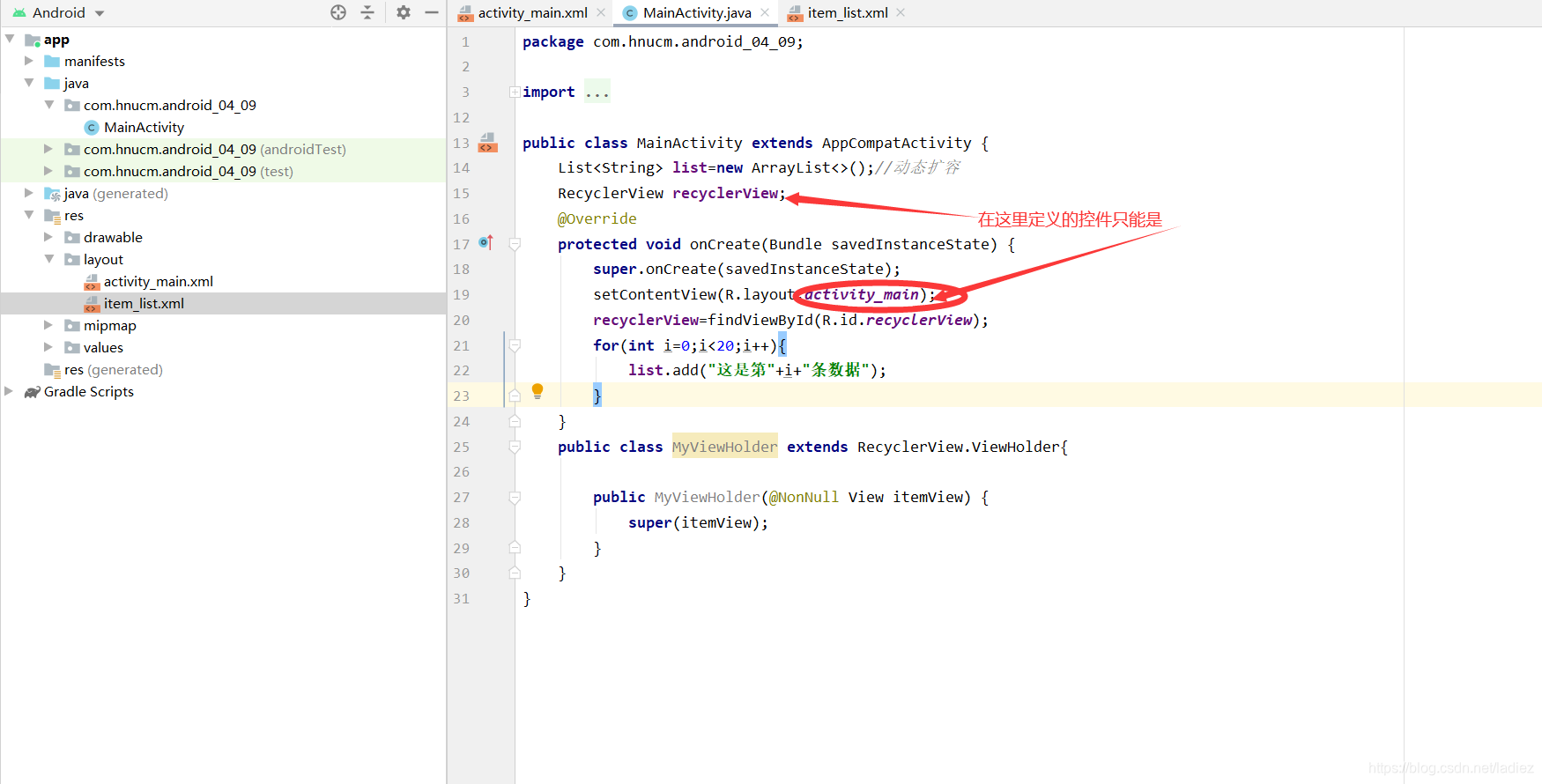
3.添加布局文件,需要创建一个新的布局
在这个布局文件中,我们需要添加的组件就是每一条数据中所需要的控件。
在这个示例中,我们只添加了一个TextView
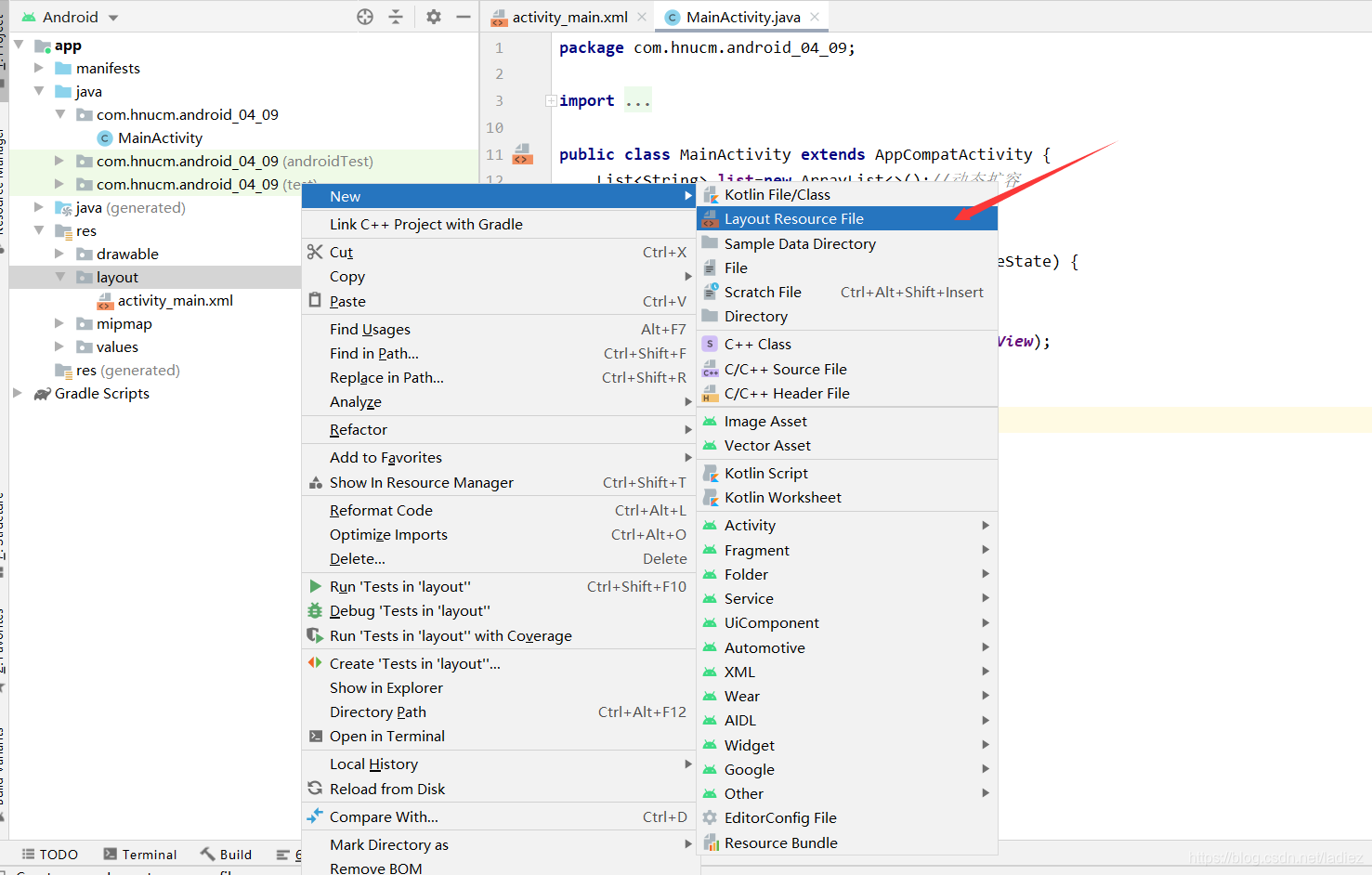
item_list.xml
<?xml version="1.0" encoding="utf-8"?> <androidx.constraintlayout.widget.ConstraintLayout xmlns:android="http://schemas.android.com/apk/res/android" xmlns:app="http://schemas.android.com/apk/res-auto" xmlns:tools="http://schemas.android.com/tools" android:layout_width="match_parent" android:layout_height="100dp"> <TextView android:id="@+id/textView2" android:layout_width="wrap_content" android:layout_height="wrap_content" android:text="TextView" app:layout_constraintBottom_toBottomOf="parent" app:layout_constraintEnd_toEndOf="parent" app:layout_constraintStart_toStartOf="parent" app:layout_constraintTop_toTopOf="parent" /> </androidx.constraintlayout.widget.ConstraintLayout>
- 1
- 2
- 3
- 4
- 5
- 6
- 7
- 8
- 9
- 10
- 11
- 12
- 13
- 14
- 15
- 16
- 17
- 18
4.借助于两个系统提供的类
编写MyAdapter
1.加载布局
2.给控件赋值
3.显示数据的条数

在onCreateViewHolder方法中,我们看到return 的是一个MyViewHolder,为什么不直接return view呢。因为在数据滚动之后,会将屏幕外面的数据进行回收,然后创建下面新的数据,所以MyViewHolder起到的作用是回收利用,节约内存。
缓存中存的内存是当前页面展示的数据数量+1,因为还有一个等待回收的数据。

5.把得到的布局填充到RecyclerView控件
核心代码
recyclerView.setAdapter(myAdapter);
recyclerView.setLayoutManager(new LinearLayoutManager(this));
- 1
- 2

要点在代码注释和上述解释中都有讲述
综上得到
简单示例一
package com.hnucm.android_04_09; import androidx.annotation.NonNull; import androidx.appcompat.app.AppCompatActivity; import androidx.recyclerview.widget.LinearLayoutManager; import androidx.recyclerview.widget.RecyclerView; import android.os.Bundle; import android.view.LayoutInflater; import android.view.View; import android.view.ViewGroup; import android.widget.TextView; import java.util.ArrayList; import java.util.List; public class MainActivity extends AppCompatActivity { List<String> list=new ArrayList<>();//动态扩容 RecyclerView recyclerView; MyAdapter myAdapter; @Override protected void onCreate(Bundle savedInstanceState) { super.onCreate(savedInstanceState); setContentView(R.layout.activity_main); recyclerView=findViewById(R.id.recyclerView); for(int i=0;i<20;i++){ list.add("这是第"+i+"条数据"); } myAdapter=new MyAdapter(); recyclerView.setAdapter(myAdapter); recyclerView.setLayoutManager(new LinearLayoutManager(this)); } public class MyAdapter extends RecyclerView.Adapter<MyViewHolder>{ // 加载布局 @NonNull @Override // 数据滚动后,会将屏幕外面的数据回收,然后创建下面的新的数据 // 存的数据是页面的数加1,还有一个等待回收的数据 public MyViewHolder onCreateViewHolder(@NonNull ViewGroup parent, int viewType) { View view = LayoutInflater.from(MainActivity.this).inflate(R.layout.item_list, parent, false); MyViewHolder myViewHolder=new MyViewHolder(view); // 为什么不return一个view,要return一个MyViewHolder return myViewHolder; } // 给布局里面的控件赋值 // position 当前列表的第几条 @Override public void onBindViewHolder(@NonNull MyViewHolder holder, int position) { holder.textView.setText(list.get(position)); } //表示显示数据的条数 @Override public int getItemCount() { return list.size(); } } //回收利用,节约内存 public class MyViewHolder extends RecyclerView.ViewHolder{ TextView textView; public MyViewHolder(@NonNull View itemView) { super(itemView); textView=itemView.findViewById(R.id.textView2); } } }
- 1
- 2
- 3
- 4
- 5
- 6
- 7
- 8
- 9
- 10
- 11
- 12
- 13
- 14
- 15
- 16
- 17
- 18
- 19
- 20
- 21
- 22
- 23
- 24
- 25
- 26
- 27
- 28
- 29
- 30
- 31
- 32
- 33
- 34
- 35
- 36
- 37
- 38
- 39
- 40
- 41
- 42
- 43
- 44
- 45
- 46
- 47
- 48
- 49
- 50
- 51
- 52
- 53
- 54
- 55
- 56
- 57
- 58
- 59
- 60
- 61
- 62
- 63
- 64
- 65
- 66
- 67
- 68
- 69
- 70
运行结果

示例二:模仿QQ聊天界面

根据示例一可以改写。
首先,我们需要一个ImageView和三个TextView控件
所以我们的数据可以写在一个类中。
创建实体类Chat
package com.hnucm.android_04_09; public class Chat { private String name; private String content; private String time; private int img; public String getName() { return name; } public void setName(String name) { this.name = name; } public String getContent() { return content; } public void setContent(String content) { this.content = content; } public String getTime() { return time; } public void setTime(String time) { this.time = time; } public int getImg() { return img; } public void setImg(int img) { this.img = img; } }
- 1
- 2
- 3
- 4
- 5
- 6
- 7
- 8
- 9
- 10
- 11
- 12
- 13
- 14
- 15
- 16
- 17
- 18
- 19
- 20
- 21
- 22
- 23
- 24
- 25
- 26
- 27
- 28
- 29
- 30
- 31
- 32
- 33
- 34
- 35
- 36
- 37
- 38
- 39
- 40
- 41
MainACtivity.java
package com.hnucm.android_04_09; import androidx.annotation.NonNull; import androidx.appcompat.app.AppCompatActivity; import androidx.recyclerview.widget.LinearLayoutManager; import androidx.recyclerview.widget.RecyclerView; import android.os.Bundle; import android.view.LayoutInflater; import android.view.View; import android.view.ViewGroup; import android.widget.ImageView; import android.widget.TextView; import java.util.ArrayList; import java.util.List; public class MainActivity extends AppCompatActivity { List<Chat> list=new ArrayList<>();//动态扩容 RecyclerView recyclerView; MyAdapter myAdapter; @Override protected void onCreate(Bundle savedInstanceState) { super.onCreate(savedInstanceState); setContentView(R.layout.activity_main); recyclerView=findViewById(R.id.recyclerView); for(int i=0;i<20;i++){ Chat chat=new Chat(); chat.setName("name:"+i); chat.setName("content"+i); chat.setTime("time"+i); chat.setImg(R.drawable.a1); list.add(chat); } myAdapter=new MyAdapter(); recyclerView.setAdapter(myAdapter); recyclerView.setLayoutManager(new LinearLayoutManager(this)); } public class MyAdapter extends RecyclerView.Adapter<MyViewHolder>{ // 加载布局 @NonNull @Override // 数据滚动后,会将屏幕外面的数据回收,然后创建下面的新的数据 // 存的数据是页面的数加1,还有一个等待回收的数据 public MyViewHolder onCreateViewHolder(@NonNull ViewGroup parent, int viewType) { View view = LayoutInflater.from(MainActivity.this).inflate(R.layout.item_list, parent, false); MyViewHolder myViewHolder=new MyViewHolder(view); // 为什么不return一个view,要return一个MyViewHolder return myViewHolder; } // 给布局里面的控件赋值 // position 当前列表的第几条 @Override public void onBindViewHolder(@NonNull MyViewHolder holder, int position) { holder.nameTV.setText(list.get(position).getName()); holder.contentV.setText(list.get(position).getContent()); holder.timeTV.setText(list.get(position).getTime()); holder.imageView.setBackground(getResources().getDrawable(list.get(position).getImg())); } //表示显示数据的条数 @Override public int getItemCount() { return list.size(); } } //回收利用,节约内存 public class MyViewHolder extends RecyclerView.ViewHolder{ TextView nameTV; TextView contentV; TextView timeTV; ImageView imageView; public MyViewHolder(@NonNull View itemView) { super(itemView); nameTV=itemView.findViewById(R.id.textView3); contentV=itemView.findViewById(R.id.textView4); timeTV=itemView.findViewById(R.id.textView5); imageView=itemView.findViewById(R.id.imageView); } } }
- 1
- 2
- 3
- 4
- 5
- 6
- 7
- 8
- 9
- 10
- 11
- 12
- 13
- 14
- 15
- 16
- 17
- 18
- 19
- 20
- 21
- 22
- 23
- 24
- 25
- 26
- 27
- 28
- 29
- 30
- 31
- 32
- 33
- 34
- 35
- 36
- 37
- 38
- 39
- 40
- 41
- 42
- 43
- 44
- 45
- 46
- 47
- 48
- 49
- 50
- 51
- 52
- 53
- 54
- 55
- 56
- 57
- 58
- 59
- 60
- 61
- 62
- 63
- 64
- 65
- 66
- 67
- 68
- 69
- 70
- 71
- 72
- 73
- 74
- 75
- 76
- 77
- 78
- 79
- 80
- 81
- 82
- 83
- 84
- 85
改变的地方



RecyclerView一行设置多个列表
recyclerView.setAdapter(myAdapter);
recyclerView.setLayoutManager(new GridLayoutManager(this,2));
- 1
- 2

示例
本实例模仿了淘宝的购物界面
Main_Activity代码:
package com.hnucm.c201901020241; import androidx.annotation.NonNull; import androidx.appcompat.app.AppCompatActivity; import androidx.recyclerview.widget.GridLayoutManager; import androidx.recyclerview.widget.RecyclerView; import android.content.Intent; import android.os.Bundle; import android.view.LayoutInflater; import android.view.View; import android.view.ViewGroup; import android.widget.ImageView; import android.widget.TextView; import java.util.ArrayList; import java.util.List; public class MainActivity extends AppCompatActivity { List<Shop> list =new ArrayList<>(); RecyclerView recyclerView; MyAdapter myAdapter; String name[]={"回力男鞋帆布鞋男士高帮百搭蓝色2020春季新款男生鞋子", "回力男鞋夏季初中学生百搭高帮板鞋2021新款韩版", "回力官方旗舰店帆布鞋女小白百搭运动运动板鞋男","长沙销量过百 超20种颜色回力高帮帆布鞋女", "回力男鞋2021年新款潮春季男士休闲鞋百搭鞋","Warrior/回力运动跑步鞋 男 舒适透气"}; String buy[]={"3万+人付款","3000+人付款","2000+人付款","2000+人付款","1500+人付款","300+人付款"}; String infor[]={"店铺12万人购买过","图案","商城同款|车缝线|硫化","英伦风|硫化","帆布|系带","青春潮流风"}; String price[]={"¥169","¥89","¥120","¥99","¥93","¥50"}; int img[]={R.drawable.a1,R.drawable.a2,R.drawable.a3,R.drawable.a4,R.drawable.a5,R.drawable.a6}; @Override protected void onCreate(Bundle savedInstanceState) { super.onCreate(savedInstanceState); setContentView(R.layout.activity_main); textView=findViewById(R.id.textView6); recyclerView=findViewById(R.id.recyclerView); for(int i=0;i<6;i++){ Shop shop=new Shop(); shop.setName(name[i]); shop.setBuy(buy[i]); shop.setInfor(infor[i]); shop.setPrice(price[i]); shop.setImg(img[i]); list.add(shop); } myAdapter=new MyAdapter(); recyclerView.setAdapter(myAdapter); recyclerView.setLayoutManager(new GridLayoutManager(this,2)); } public class MyAdapter extends RecyclerView.Adapter<MyViewHolder>{ @NonNull @Override public MyViewHolder onCreateViewHolder(@NonNull ViewGroup parent, int viewType) { View view = LayoutInflater.from(MainActivity.this).inflate(R.layout.shop_list,parent,false); MyViewHolder myViewHolder=new MyViewHolder(view); return myViewHolder; } @Override public void onBindViewHolder(@NonNull MyViewHolder holder, int position) { holder.nameTV.setText(list.get(position).getName()); holder.buyTV.setText(list.get(position).getBuy()); holder.inforTV.setText(list.get(position).getInfor()); holder.priceTV.setText(list.get(position).getPrice()); holder.imageView.setBackground(getResources().getDrawable(list.get(position).getImg())); } @Override public int getItemCount() { return list.size(); } } public class MyViewHolder extends RecyclerView.ViewHolder{ TextView nameTV; TextView buyTV; TextView inforTV; TextView priceTV; ImageView imageView; public MyViewHolder(@NonNull View itemView) { super(itemView); nameTV=itemView.findViewById(R.id.textView); buyTV=itemView.findViewById(R.id.textView4); inforTV=itemView.findViewById(R.id.textView2); priceTV=itemView.findViewById(R.id.textView3); imageView=itemView.findViewById(R.id.imageView4); } } }
- 1
- 2
- 3
- 4
- 5
- 6
- 7
- 8
- 9
- 10
- 11
- 12
- 13
- 14
- 15
- 16
- 17
- 18
- 19
- 20
- 21
- 22
- 23
- 24
- 25
- 26
- 27
- 28
- 29
- 30
- 31
- 32
- 33
- 34
- 35
- 36
- 37
- 38
- 39
- 40
- 41
- 42
- 43
- 44
- 45
- 46
- 47
- 48
- 49
- 50
- 51
- 52
- 53
- 54
- 55
- 56
- 57
- 58
- 59
- 60
- 61
- 62
- 63
- 64
- 65
- 66
- 67
- 68
- 69
- 70
- 71
- 72
- 73
- 74
- 75
- 76
- 77
- 78
- 79
- 80
- 81
- 82
- 83
- 84
- 85
- 86
- 87
- 88
- 89
- 90
shop类
package com.hnucm.c201901020241; public class Shop { private String name; private String infor; private String price; private String buy; private int img; public String getName() { return name; } public void setName(String name) { this.name = name; } public String getInfor() { return infor; } public void setInfor(String infor) { this.infor = infor; } public String getPrice() { return price; } public void setPrice(String price) { this.price = price; } public String getBuy() { return buy; } public void setBuy(String buy) { this.buy = buy; } public int getImg() { return img; } public void setImg(int img) { this.img = img; } }
- 1
- 2
- 3
- 4
- 5
- 6
- 7
- 8
- 9
- 10
- 11
- 12
- 13
- 14
- 15
- 16
- 17
- 18
- 19
- 20
- 21
- 22
- 23
- 24
- 25
- 26
- 27
- 28
- 29
- 30
- 31
- 32
- 33
- 34
- 35
- 36
- 37
- 38
- 39
- 40
- 41
- 42
- 43
- 44
- 45
- 46
- 47
- 48
- 49
- 50
activity_main.xml
<?xml version="1.0" encoding="utf-8"?> <androidx.constraintlayout.widget.ConstraintLayout xmlns:android="http://schemas.android.com/apk/res/android" xmlns:app="http://schemas.android.com/apk/res-auto" xmlns:tools="http://schemas.android.com/tools" android:layout_width="match_parent" android:layout_height="match_parent" tools:context=".MainActivity"> <LinearLayout android:id="@+id/linearLayout" android:layout_width="match_parent" android:layout_height="wrap_content" android:layout_marginTop="5dp" android:background="#FAFAFA" app:layout_constraintStart_toStartOf="parent" app:layout_constraintTop_toTopOf="parent"> <ImageView android:id="@+id/imageView" android:layout_width="wrap_content" android:layout_height="wrap_content" android:layout_marginLeft="10dp" app:srcCompat="@drawable/c1" /> <EditText android:id="@+id/editTextTextPersonName2" android:layout_width="230dp" android:layout_height="40dp" android:layout_marginLeft="10dp" android:focusable="false" android:background="@drawable/bg_border" android:ems="10" android:hint=" 回力" android:inputType="textPersonName" /> <ImageView android:id="@+id/imageView3" android:layout_width="wrap_content" android:layout_height="40dp" android:layout_marginLeft="20dp" app:srcCompat="@drawable/c3" /> <ImageView android:id="@+id/imageView2" android:layout_width="wrap_content" android:layout_height="40dp" android:layout_marginLeft="20dp" app:srcCompat="@drawable/c2" /> </LinearLayout> <TextView android:id="@+id/textView5" android:layout_width="40dp" android:layout_height="30dp" android:layout_marginTop="24dp" android:textColor="#FF5000" android:text="综合" app:layout_constraintEnd_toStartOf="@+id/textView6" app:layout_constraintHorizontal_bias="0.5" app:layout_constraintStart_toStartOf="parent" app:layout_constraintTop_toBottomOf="@+id/linearLayout" /> <TextView android:id="@+id/textView7" android:layout_width="40dp" android:layout_height="30dp" android:text="价格" app:layout_constraintEnd_toStartOf="@+id/imageView5" app:layout_constraintHorizontal_bias="0.5" app:layout_constraintStart_toEndOf="@+id/textView6" app:layout_constraintTop_toTopOf="@+id/textView6" /> <TextView android:id="@+id/textView6" android:layout_width="40dp" android:layout_height="30dp" android:text="销量" app:layout_constraintEnd_toStartOf="@+id/textView7" app:layout_constraintHorizontal_bias="0.5" app:layout_constraintStart_toEndOf="@+id/textView5" app:layout_constraintTop_toTopOf="@+id/textView5" /> <TextView android:id="@+id/textView8" android:layout_width="40dp" android:layout_height="30dp" android:text="筛选" app:layout_constraintEnd_toEndOf="parent" app:layout_constraintHorizontal_bias="0.5" app:layout_constraintStart_toEndOf="@+id/imageView5" app:layout_constraintTop_toTopOf="@+id/textView7" /> <ImageView android:id="@+id/imageView5" android:layout_width="40dp" android:layout_height="30dp" android:layout_marginBottom="4dp" app:layout_constraintBottom_toBottomOf="@+id/textView8" app:layout_constraintEnd_toStartOf="@+id/textView8" app:layout_constraintHorizontal_bias="0.5" app:layout_constraintStart_toEndOf="@+id/textView7" app:srcCompat="@drawable/c4" /> <androidx.recyclerview.widget.RecyclerView android:id="@+id/recyclerView" android:layout_width="396dp" android:layout_height="500dp" android:layout_marginEnd="8dp" android:layout_marginRight="8dp" app:layout_constraintEnd_toEndOf="parent" app:layout_constraintTop_toBottomOf="@+id/textView7" /> </androidx.constraintlayout.widget.ConstraintLayout>
- 1
- 2
- 3
- 4
- 5
- 6
- 7
- 8
- 9
- 10
- 11
- 12
- 13
- 14
- 15
- 16
- 17
- 18
- 19
- 20
- 21
- 22
- 23
- 24
- 25
- 26
- 27
- 28
- 29
- 30
- 31
- 32
- 33
- 34
- 35
- 36
- 37
- 38
- 39
- 40
- 41
- 42
- 43
- 44
- 45
- 46
- 47
- 48
- 49
- 50
- 51
- 52
- 53
- 54
- 55
- 56
- 57
- 58
- 59
- 60
- 61
- 62
- 63
- 64
- 65
- 66
- 67
- 68
- 69
- 70
- 71
- 72
- 73
- 74
- 75
- 76
- 77
- 78
- 79
- 80
- 81
- 82
- 83
- 84
- 85
- 86
- 87
- 88
- 89
- 90
- 91
- 92
- 93
- 94
- 95
- 96
- 97
- 98
- 99
- 100
- 101
- 102
- 103
- 104
- 105
- 106
- 107
- 108
- 109
- 110
- 111
- 112
- 113
- 114
- 115
实现效果:
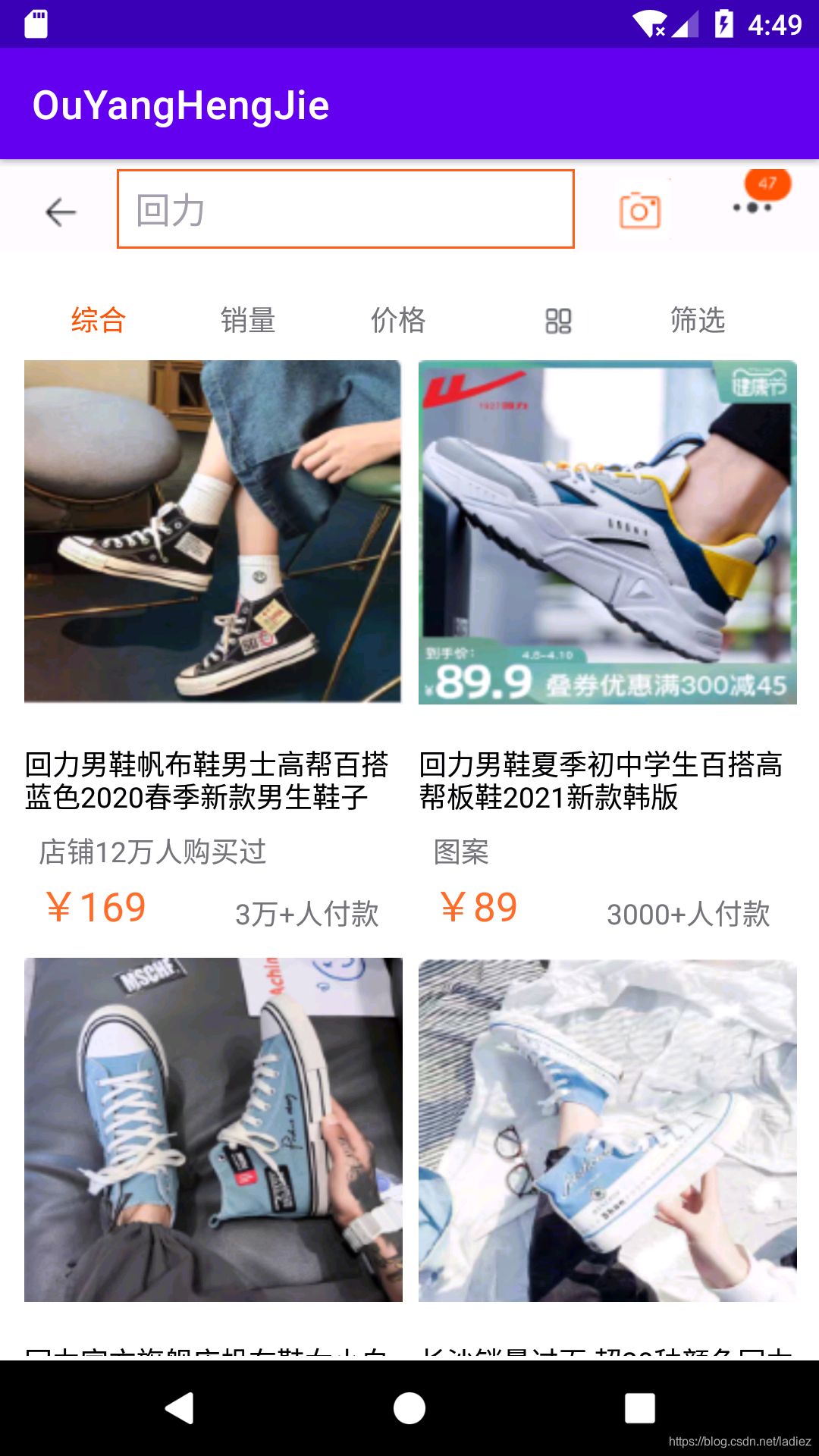
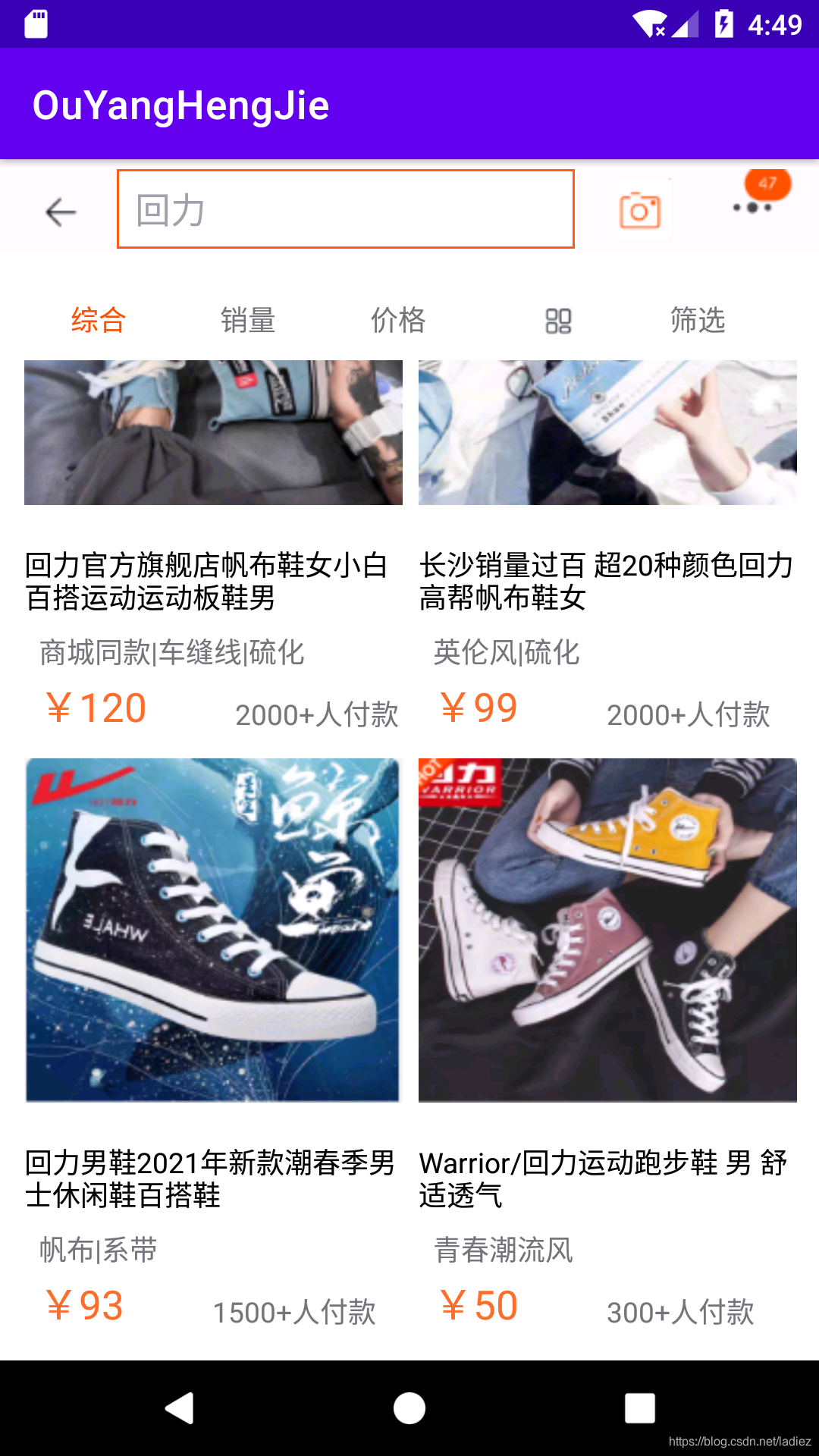
Android第一讲笔记(常用控件以及线性布局)
Android第二讲笔记(约束布局ConstraintLayout)
Android第三讲笔记(Activity简单操作)
声明:本文内容由网友自发贡献,不代表【wpsshop博客】立场,版权归原作者所有,本站不承担相应法律责任。如您发现有侵权的内容,请联系我们。转载请注明出处:https://www.wpsshop.cn/w/我家自动化/article/detail/225672
推荐阅读
相关标签



